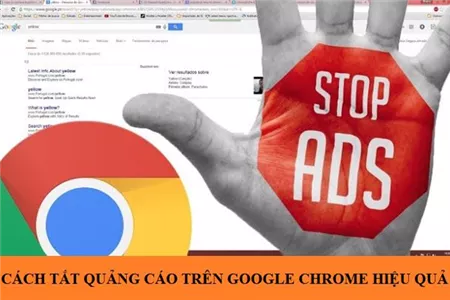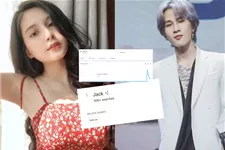Hướng dẫn tạo usb boot win mini
DLC Boot tương tự như tiện ích tạo boot nổi tiếng khác là Hiren Boot. Cho tới nay đã có phiên bản DLC Boot 2019 v3.6 với rất nhiều các tính năng . Ngoài các kỹ thuật viên trong nước tin dùng thì công cụ này cũng rất được ưa chuộng tại các diễn đàn nước ngoài. Hôm nay Cohet.vn sẽ hướng dẫn bạn cách tạo USB Boot win mini cực nhanh, cực ký dễ dàng chỉ với một vài bước.
Phần mềm DLC BOOT V3.6
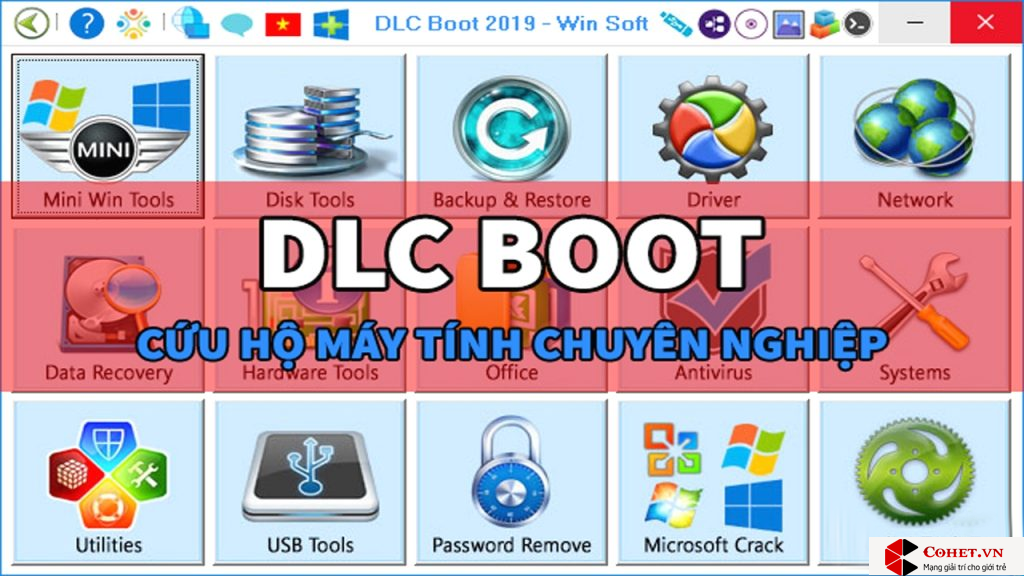
Chức năng của phần mềm
- DLC Boot tạo một chiếc usb có khả năng nạp thông tin khi khởi động máy, thường được nạp các hệ điều hành nhỏ gọn nó giúp cứu dữ liệu, chia ổ đĩa, tạo phân vùng ổ cứng mà không mất dữ liệu.
- Bạn cũng có thể tạo phân vùng để cài Windows, test ổ cứng, test lỗi ram, phục hồi dữ liệu, bung file ghost, tạo file ghost, fix lỗi hệ điều hành….
- Ngoài ra DLC Boot còn hỗ trợ boot từ CD, USB, LAN và cả trên Android. Nó cũng hỗ trợ tích hợp thêm module. Thêm bớt các thành phần của USB Boot dễ dàng. Đặc biệt là có hỗ trợ Tiếng Việt do kỹ sư Việt Nam phát triển.
Những cập nhật của phiên bản DLC BOOT 2019 V3.6
– Sửa lỗi khi tạo USB Boot.
– Sửa lỗi khi chạy Acronis True Image ngoài màn hình Desktop Mini Windows 10.
– Sửa lỗi Partition Wizard trong Mini Windows 10 64bit.
– Sửa lỗi Cent Browser trong Mini Windows.
– Sửa lỗi Maxthon trong Mini Windows.
– Sửa lỗi Check Update.
– Cập nhật Acronis True Image 2019 với Partition Wizard Technician 11.0.1 cho Mini Windows khi boot qua LAN.
Hướng dẫn cài đặt
Trước khi cài đặt bạn cần chuẩn bị 3 thứ không thể thiếu:
- USB: Tạo USB boot thì đâu thể thiếu USB được phải không nào! ( chuyển dữ liệu và format usb để usb trở lại định dạng gốc nhé! )
- Máy tính chạy hệ điều hành Windows. ( Không có máy tính thì làm gì có phần mềm để cài ^^ )
- Và cuối cùng là phần mềm Boot Windows
Các bước:
Bước 1: Giải nén và chạy file DLCboot.exe với quyền Administrator.
Bước 2: cắm USB vào
Bước 3: Tại giao diện của DLC Boot chọn icon usb màu xanh nước biển như hình để bắt đầu tạo usb boot.
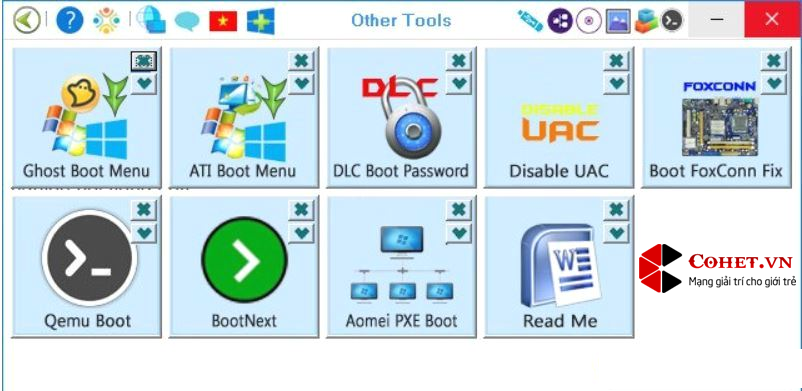
Bước 4: Đến bước này chúng ta sẽ chọn USB cần tạo boot và chọn định dạng tại phần USB Format như hình dưới để boot được cả 2 chuẩn UEFI và Legacy chúng ta chọn theo dung lượng file Iso > 4 Gb = NTFS(UEFI) hoặc < 4 Gb = Fat32(UEFI).
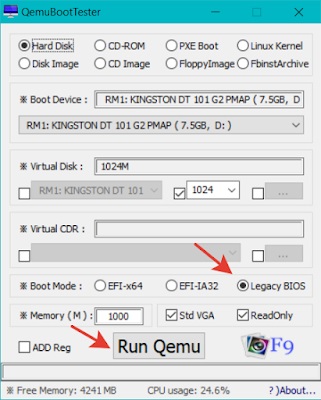
Bước 5: Đợi phần mềm chạy một lúc sẽ báo thành công.
Trên đây là cách tạo USB Boot - cứu hộ máy tính mà cohet.vn chia sẻ đến các bạn. Link tải phần mềm tạo USB Boot bên dưới bài viết. Chúc các bạn tạo được một chiếc USB Boot giúp phục vụ công việc và Ghost Win của các bạn!
Link tải phần mềm Boot Windows
https://drive.google.com/drive/folders/1EIoa9NQ9H5fMBn-jsE3Cm-qEuyiCJSAC